谷歌访问助手mac版是针对苹果系统电脑所制作的一款网络辅助工具,它可以帮助我们快速的访问谷歌浏览器,能够非常稳定流畅的使用浏览器来进行任何操作,给我们带来十分便捷的使用体验。对于谷歌浏览器各位苹果系统用户们肯定是必不可免需要使用的,不管你是需要查找各种东西还是需要下载任何资源等等都是需要使用它来进行的,而且相对于其它的浏览器来说它的稳定性和便捷化的操作是非常不错的,只不过因为某些网络的原因,我们在使用它的时候可能会出现网络不好的情况,这个时候就需要使用到这款插件来帮助我们顺畅的使用浏览器了,它的操作方法十分的简单,只需要将其安装到浏览器当中即可发挥效果,不管是使用邮箱,谷歌商城还是谷歌搜索都是非常便捷的,不过该款工具是有时间限制的,很多用户们都比较烦这一点,因此小编就给大家带来了
谷歌访问助手mac破解版,此版本可以让用户们无限制时长使用,并且下面还有着详细的使用教程帮助大家使用,有需求的小伙伴们可以来下载试试哦!
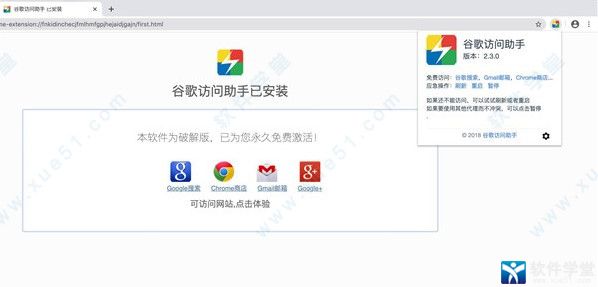
软件功能
1、解决google.com谷歌搜索打不开的问题。
2、解决mail.google.com打不开,gmail邮箱无法访问的问题。
3、解决chrome网上应用商店无法访问的问题。
4、破除了12小时的限制。
5、无需锁定任何首页。
谷歌访问助手mac版安装教程
1、首先打开谷歌浏览器,然后找到设置点开更多工具里面的扩展程序选项。

2、选择开发者模式打开。

3、找到从软件学堂下载好的安装包拖到扩展界面当中。

4、然后就会弹出下面提示点击添加。

5、然后就会看到安装成功并且是永久免费使用的。

软件特色
【资料私隐】
所有数据都是在本地计算机上处理的,永远不会通过AnyPicker的网络服务器传递,没人知道您要废弃什么。
【可视化设置提取规则】
设置提取规则超级容易,只需单击您在网站上看到的内容即可。无需下载任何其他软件,它只是chrome扩展程序。
【与Google表格集成】
只需单击一下即可将报废的数据保存到Google表格中。节省您通过Google驱动程序上传和保存数据的时间。
【保护您的网站帐户】
有时,您可能需要在注销某些网站之前登录帐户,AnyPicker不需要密码。您只需要在chrome网络浏览器中登录帐户即可。
【同时剪切多页】
AnyPicker可以同时刮擦多页,并且可以由您自己设置同时运行多少个并行刮刀。
【没有使用限制】
对于您已抓取的页面或站点没有限制。并且在同一时间内取消了多少页没有限制。
使用教程
1、小编默认大家已经安装好了谷歌访问助手插件,直接在右上方找到此插件的图标,弹出此插件的详细界面,点击其中的“齿轮图标”设置选项,如下图所示:

2、进入到谷歌访问助手设置选项界面,如果已经设置浏览器主页后仍然无效,可以启用此选项自动打开主页,选择喜欢的导航,在这里启用“自动打开主页”选项,可以在下方查看能够设置主页的网址,选择一个自己认为合适的主页,即可完成手动设置主页的全部内容,如下图所示:

常见问题
1、设置首页成功,但是重启浏览器还是显示没有激活,一般是因为关闭浏览器并没有真正退出浏览器。chrome浏览器的退出方法是点击选项->退出彻底关闭浏览器。也可以尝试在任务管理器中结束浏览器的所有进程。
2、如果设置首页不成功或者不会设置首页的,可以设置自动打开首页。点左图上的设置图标,勾选自动打开首页,任意勾选一个主页,在重启浏览器器(务必重启浏览器)。
3、软件安装成功后,用户有12个小时的免费试用时间。
4、有用户反应,在使用的过程中会突然无法使用,或者说前几天还挺好用的,突然就不好用了。出现这个问题是原因可能是浏览器的默认首页被更改了,因为我都知道谷歌访问助手由于考虑自身的经营问题强制要求用户必须使用好123导航作为首页。所以如果你之前是可以使用后来突然不能正常使用了,那么首先请考率你是不是修改了默认主页。
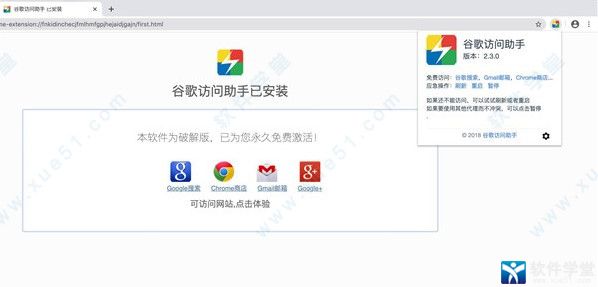



















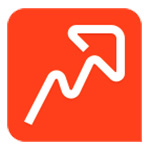
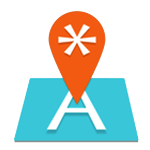


0条评论